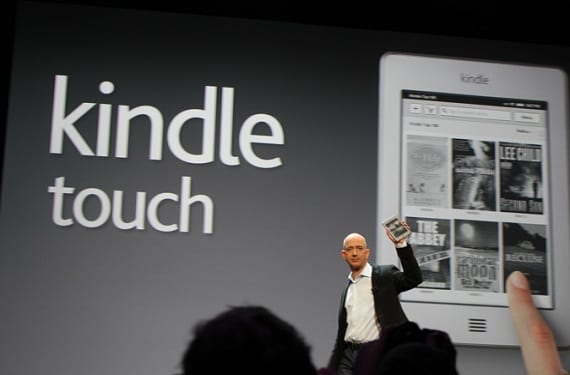
Još jednom i na popularni zahtjev, danas vam predstavljamo još jedno jednostavno uputstvo pomoću kojeg možete instalirati poznati alternativni operativni sistem Duokan na vašem Kindlu Dodirnite bez previše problema i rizika.
Slijedite pažljivo sve korake u ovom vodiču i odvedite svoj Amazon uređaj u novu dimenziju. Ako imate bilo kakve sumnje ili pitanja, ne ustručavajte se poslati nam ih kako bismo vam mogli pomoći u rješavanju.
Koraci za instalaciju Duokana na vaš Kindle Touch
- Početne pripreme
Prije svega, vaš Kindle mora imati najmanje 80% baterije iako se preporučuje da bude 100% kompletan. Takođe je neophodno da deinstalirate sve prethodne verzije koje ste mogli instalirati Duokan.
- Provjerite operativni sistem vašeg Kindle Touch
Da biste započeli instalaciju Duokana, neophodno je da imamo naš Kindle ažuriran na najnoviju verziju operativnog sistema Amazon.
Da biste to učinili, u izborniku konfiguracije odaberite opciju "Ažuriraj Kindle".
- Preuzmite najnoviju verziju Duokana s mreže
U ovom trenutku želimo zahvaliti radu bloga profegles.blogspot.com.es jer su oni ti koji nam pružaju veze za preuzimanje Duokan.
Link za preuzimanje pronaći ćete u odjeljku "Preuzimanje" koji ćete pronaći na kraju članka
- Duokan objekt
Ako i dalje nemate svoj Kindle povezan s računarom putem USB priključka, učinite to sada da biste započeli instalaciju.
Prije svega, moramo premjestiti datoteku "DONT_HALT_ON_REPAIR”. Na kraju instaliranja Duokana možemo ih izbrisati jer bi ga uređaj trebao stvoriti kada se ponovo pokrene.
Raspakiravanjem prethodno preuzete datoteke tražit ćemo mapu pod nazivom "¦¦Î¦-¨ðÞʬ + ¢ ¦¦Á - + - + ¦" Fascikle "DK_System " Y "dijagnostički_dnevnici ", kao i datoteke "ENABLE_DIAGS " Y "data.tar.gz " koji će nas zanimati. Sada ih kopiramo u korijenski direktorij našeg Kindle-a.
Ponovo pokrenite Kindle iz izbornika postavki Kindle (Izbornik / Konfiguracija / Izbornik / Resetiranje).
Jednom kada se ponovo pokrene (može potrajati nekoliko sekundi da se završi) ući ćemo u dijagnostički način rada gdje moramo pritisnuti opciju "Izađite, ponovo pokrenite ili onemogućite dijagnoze ".
U sljedećem izborniku koji će se pojaviti moramo odabrati opciju "Onemogući dijagnostiku" a zatim opcija "Nastaviti ".
Duokan bi sada trebao početi automatski da se instalira. Ovaj postupak može potrajati do pet minuta, nakon čega će se prvi put pojaviti opcija dvostrukog pokretanja, gdje ćemo morati odabrati, čak i ako se čini da kineski operativni sistem nije u redu.
- Promenite jezik Duokan-a
Izgleda da je to vrlo jednostavan korak, ali očito onaj koji svima stvara najviše problema.
Da bismo preveli Duokan na engleski ili španski, moramo urediti datoteku "DK_system \ xKindle \ config.ini " s PSPAD uređivačem (vezu za preuzimanje pronaći ćete na kraju članka u odjeljku "Preuzimanje"). Na kraju datoteke ćemo dodati Jezik = 2 ako želimo uživati u dijelu menija na engleskom jeziku ili Jezik = 8 ako više volimo španski.
Sada ćemo ponovo pokrenuti naš Kindle i postupak je trebao biti uspješno završen.
Obavesti: Potpuno je normalno da se čak i ako promijenimo jezik pojave kineski epigrafi jer još nije u potpunosti preveden.
Više informacija - Vodič: Instalirajte Duokan na svoj Kindle uređaj
Izvor - profegles.blogspot.com.es
Skinuti - Duocan PSPAD editor
Wow, puno vam hvala! vi ste limunova kruška 😉 kad je instaliram, reći ću vam kako to ide.
Ovdje smo da vam pomognemo. Nadam se da će vam uspjeti i ako imate bilo kakvih pitanja, pokušat ćemo ih riješiti.
Pozdrav i hvala na komentarima !!
Pozdrav, kako ste? Satima se borim svojim dodirom, slijedeći vaše upute, teško napredujem u koraku ulaska u dijagnostički način, hoćete li mi reći kako ulazim? Hvala vam puno na tvoja pomoć, Juan Pablo
Wow, zaboravio sam reći kako je to prošlo, bilo je to prije 6 mjeseci, jer istina je da se instalacija bez problema održava bez problema 2 operativna sistema iako koristim samo Duokan, sviđa mi se mnogo više ali prije svega najbolje je čitati PDF, hvala puno iako je prošlo 6 mjeseci 🙂
Pozdrav Villamandos, znate li slučajno gdje je datoteka chinese.txt ili tekstualna datoteka koja prevodi naredbe na kineski?
Želio bih usavršiti prijevod dijelova koji su na kineskom kada stavite španski u OS, hvala.
PS: Do sada sam malo poboljšao englesku verziju, ali još uvijek ne znam kako prevoditi (zapravo ne znam kako se nazivaju naredbe za prevođenje)
Jeste li uspjeli poboljšati prijevod? Zanima me to.
Pozdrav, ne mogu pronaći nijednu vrstu datoteke na svom kindlu s imenom DONT_HALT_ON_REPAIR, a događa mi se isto kao i Juan Pablo, moj kindle nikada ne ulazi u bilo koji način rada uređaja, i dalje radi kao i obično sa OS Amazon. Hvala vam i nadam se da će vaš odgovor uskoro doći.
I meni se događa isto što i Sofía, ne mogu pronaći datoteku i kad pokušam isto, ne prelazi u dijagnostički način .. molim pomoć!
Pozdrav, ja, poput Sofije i Valentine, nemam datoteku DONT_HALT_ON_REPAIR, zbog čega se ponovno pokretanje ne pokreće u dijagnostičkom režimu.
hvala
Da li je to zbog verzije firmvera? Imam 5.3.7.
Pozdrav.
Ništa, pokrenuo sam ga nekoliko puta i ništa.